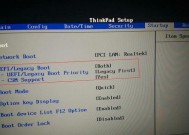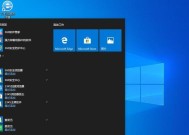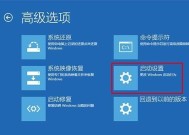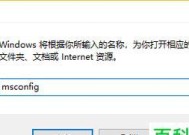Win10系统下麦克风无声音的设置方法(解决Win10系统麦克风无声音的实用技巧)
- 综合百科
- 2025-01-08
- 30
- 更新:2024-12-19 15:27:31
在使用Win10系统时,有时候可能会遇到麦克风无声音的问题,这会给我们的语音通话、语音识别等带来困扰。但不用担心,本文将详细介绍在Win10系统下设置麦克风无声音的解决方法,帮助您轻松解决这一问题。
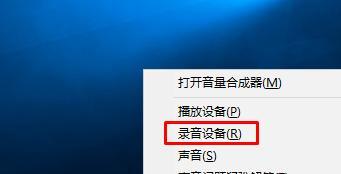
1.确认麦克风是否正常连接

在解决麦克风无声音问题之前,首先要检查麦克风是否正常连接到计算机的音频输入接口,确保连接稳固。
2.检查麦克风是否被静音
在系统托盘的音量调节图标上右键点击,选择“录音设备”,找到麦克风,确保它没有被静音。
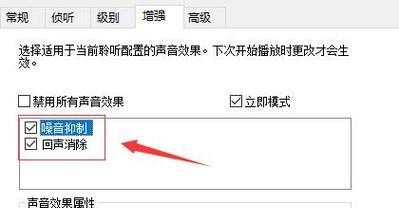
3.调整麦克风音量
打开“录音设备”界面,选中麦克风,在属性中调整麦克风的音量大小,确保它不是设置得过低或过高。
4.更新或重新安装麦克风驱动程序
如果麦克风无声音问题仍然存在,可能是因为麦克风驱动程序有问题。可以尝试通过设备管理器更新或重新安装麦克风驱动程序。
5.检查系统默认录音设备设置
打开“录音设备”界面,右键点击空白处,选择“显示禁用设备”和“显示已断开的设备”,确保您的麦克风是默认录音设备。
6.禁用其他录音设备
如果在系统中存在多个录音设备,可能会导致麦克风无声音的问题。可以尝试禁用其他不必要的录音设备。
7.执行Windows音频故障排除工具
Win10系统提供了内置的音频故障排除工具,可以在“控制面板”中找到并执行,它会自动检测和修复音频相关问题。
8.检查第三方应用程序设置
某些第三方应用程序可能会影响麦克风的使用。请检查这些应用程序的设置,确保它们没有禁用麦克风或设置了其他冲突的选项。
9.检查语音通话软件设置
如果您在使用语音通话软件时遇到麦克风无声音问题,可以检查软件内的设置选项,确保麦克风被正确选择并启用。
10.执行系统更新
Win10系统的更新可能修复一些已知的问题。请确保您的系统已经执行了最新的更新,并重启计算机后再次尝试使用麦克风。
11.检查麦克风线路和插孔
检查麦克风线路是否受损,并确保它没有断裂或松动。同时,也要清洁麦克风插孔,确保它没有灰尘或脏物导致接触不良。
12.考虑使用外部USB声卡
如果您的电脑内置声卡有问题,可以考虑使用外部USB声卡来解决麦克风无声音问题。
13.检查系统声音设置
在Win10系统中,还要检查系统的声音设置,确保麦克风的输入音量和其他音频设置都调整正确。
14.清除系统临时文件
清除系统的临时文件可以排除一些潜在的冲突问题,可以通过运行磁盘清理工具来清理系统临时文件。
15.寻求专业技术支持
如果尝试了以上方法仍然无法解决麦克风无声音问题,建议寻求专业技术支持,以便更准确地诊断和修复问题。
通过本文介绍的这些方法,您应该能够解决Win10系统下麦克风无声音的问题。如果仍然遇到困难,记得寻求专业技术支持,他们可以帮助您更好地解决这一问题,保证您的语音通话和语音识别体验更加顺畅。